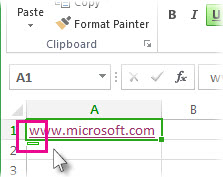有時候當您在工作表中輸入資訊時,Excel 會以您不想要的方式自動設定格式。 例如,如果您輸入網址,Excel 會將它轉換成超連結。 這項功能很實用,但有時候並不是您所需要的。 在這種情況下,您可以關閉一個儲存格或整個活頁簿的自動格式設定。
-
將滑鼠指標移到剛才自動設定格式的文字上方,然後按兩下出現的 [ 自動更正選項] 按鈕。 這個按鈕很小,所以當您移動滑鼠指標時,看起來非常接近。
-
若只要移除所選文字的格式設定,請按兩下 [ 復原]。 例如,如果 Excel 自動建立超連結,而您想要將其移除,請按兩下 [ 復原超連結]。
-
若要指示 Excel 停止將這種特定類型的格式套用至活頁簿,請按兩下 [ 停止]。 例如,如果 Excel 自動建立超連結,而您想要防止 Excel 針對工作表的其餘部分執行該動作,請按兩下 [ 停止自動建立超連結]。
一次設定所有自動格式設定選項
如果您想要一次檢閱並變更所有自動格式設定選項,可以在 [ 自動更正 ] 對話框中執行此動作。
-
按一下 [檔案] > [選項]。
-
在 [ Excel 選項] 方 塊中,按兩下 [ 校 訂 > 自動更正選項]。
-
在 [輸入 時自動套用格式 ] 索引標籤上,核取您要使用之自動格式設定的方塊。
-
以超連結取代因特網和網路路徑:以超連結 取代輸入的URL、網路路徑和電子郵件位址。
-
在表格中包含新的列和欄 :當您在 Excel 表格下方或旁邊輸入數據時,它會展開表格以包含新數據。 例如,如果您在欄 A 和 B 中有表格,而您在欄 C 中輸入數據,Excel 會自動將欄 C 格式化為表格的一部分。
-
在表格中填入公式以建立計算結果列 :將一個公式套用至 Excel 表格欄中的所有儲存格格。
-
附註: 如果您想要 設定數位和日期的顯示方式,請在 [常 用 ] 索引標籤的 [ 數值 ] 群組中執行。 它不是自動格式設定的一部分。
Excel 網頁版不提供此功能。
如果您有 Excel 桌面應用程式,可以使用 [ 在 Excel 中開 啟] 按鈕來開啟活頁簿並 復原自動格式設定。
需要更多協助嗎?
您可以隨時詢問 Excel 技術社群中的專家,或在社群中取得支援。